在数字时代,iPad作为一款功能强大的移动设备,深受广大用户喜爱,无论是工作、学习还是娱乐,iPad都能提供出色的体验,在使用过程中,不少用户可能会遇到一个令人头疼的问题——iPad屏幕突然显示“已停用”并提示连接iTunes进行恢复或更新,这究竟是怎么回事?又该如何有效解决呢?本文将为您详细解析这一问题,并提供实用的解决策略。
问题成因分析
-
多次输入错误密码:为了保护用户隐私和设备安全,iPad设有密码保护机制,如果连续多次输入错误密码,系统会自动锁定设备,并显示“已停用”提示,要求连接到iTunes进行解锁,这是苹果为了防止未授权访问而采取的安全措施。
-
系统错误或冲突:软件故障、系统更新失败或第三方应用不兼容等问题,都可能导致iPad内部出现异常,进而触发“已停用”状态。
-
硬件故障:虽然较为少见,但电池老化、主板问题等硬件故障也可能导致iPad无法正常启动,间接引发此类提示。
解决方法概览
面对iPad提示“已停用”,不必过于慌张,以下是几种常见的解决方法,帮助您快速恢复设备正常使用。
方法详解
-
连接iTunes恢复:
- 准备工具:确保您的电脑上已安装最新版本的iTunes(对于Windows用户,也可选择使用最新版的Finder)。
- 连接设备:使用原装数据线将iPad连接到电脑。
- 进入恢复模式:根据iPad型号不同,进入恢复模式的方法略有差异,可以通过同时按住电源键和Home键(或音量键)直至设备屏幕出现Apple标志后松开,再持续按住直到出现连接iTunes图标。
- 恢复设备:打开iTunes(或Finder),系统会自动识别到处于恢复模式的iPad,点击“恢复”按钮,按照提示完成后续操作,此过程将删除所有数据并重新安装iOS系统,因此建议事先备份重要资料。
-
通过iCloud抹掉数据:
若您开启了“查找我的iPad”功能,且记得Apple ID和密码,可以尝试通过iCloud远程抹掉数据,访问iCloud官网,登录您的Apple ID,选择“查找”,选择需要擦除的iPad,然后点击“抹掉iPad”,完成后,设备将重启并恢复到出厂设置,之后可重新激活并设置。
-
DFU模式强制恢复:
DFU模式是一种比恢复模式更深层的刷机模式,适用于某些特殊情况下解决“已停用”问题,具体操作步骤较为复杂,需根据iPad型号仔细查阅相关教程。
-
寻求专业帮助:
如果以上方法均无效,可能是硬件故障所致,建议联系苹果官方售后服务或授权维修点进行检查和维修。
预防措施
-
定期备份:定期通过iCloud或iTunes备份iPad数据,以防万一。
-
谨慎操作:避免频繁尝试输入密码,以免触发安全锁定。
-
保持系统更新:及时安装iOS系统更新,修复已知漏洞和提升稳定性。
-
使用正版软件:确保下载和使用的应用来自正规渠道,减少兼容性问题。
iPad提示“已停用连接iTunes”虽令人困扰,但通过上述方法大多可以得到有效解决,重要的是,平时要注意设备的维护和安全防护,以减少此类问题的发生,希望本文能为您排忧解难,让您的iPad再次焕发活力!












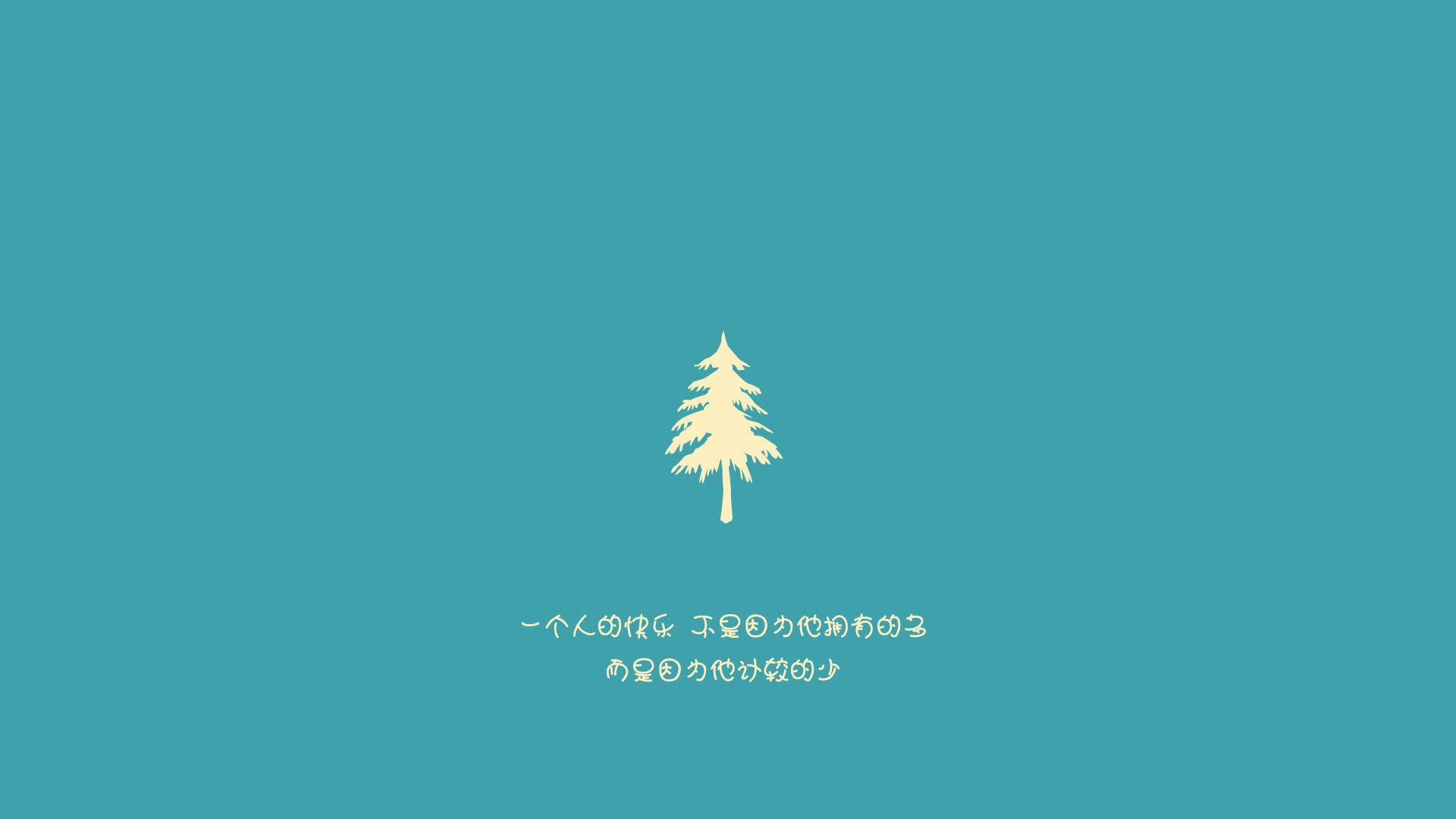
 京公网安备11000000000001号
京公网安备11000000000001号 湘ICP备14000896号-8
湘ICP备14000896号-8